 |
Создадим прямоугольник в вертикальной плоскости, чуть больше размера будущего окна, размер проема у нас 1300мм на 1100мм , вот и окно пусть будет такого же размера. |
.jpg) |
Инструментом "Тяни - толкай" выдавливаем прямоугольник на 70мм. прямоугольник у нас больше окна, поэтому подкорректируем его. |
.jpg) |
Отмерим 1100 и 1300мм |
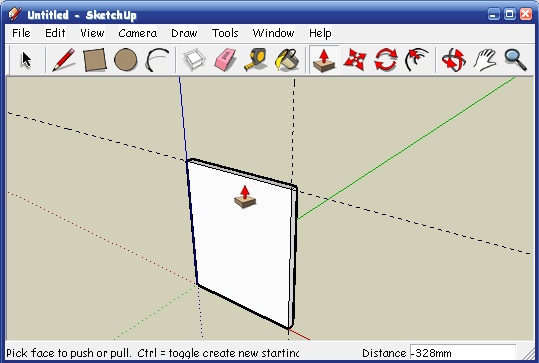 |
| Здавливаем прямоугольник к размерам разметки. Теперь он у нас точно 1100 на 1300мм, как и проем. Убираем разметку. |
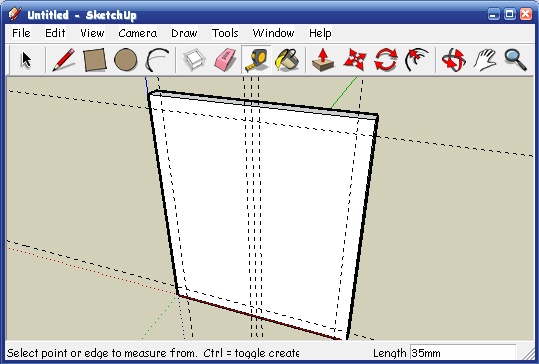 |
| Размечаем контуры окна, отступив от края 70мм и от центра по 35мм чтобы получилась центральная перекладина. |
 |
По разметке рисуем два прямоугольника. |
 |
Инстументом Offset (контур) отступаем от края прямоугольника на 20мм - получился еще один прямоугольник. |
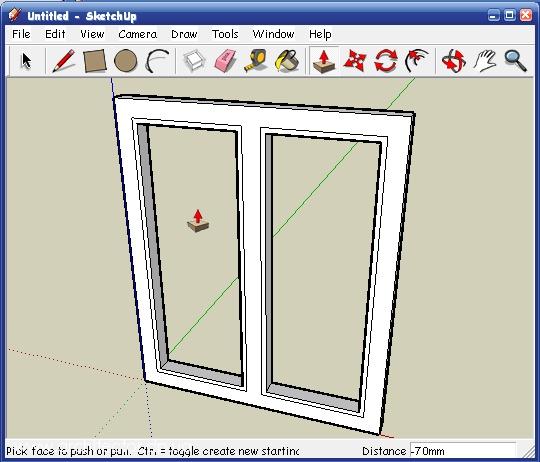 |
| Выдавливаем проемы насквозь. |
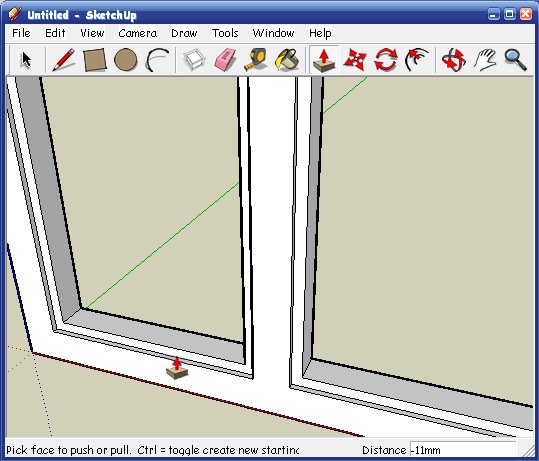 |
| Задавливаем следующий контур, переместив один контур на какоето расстояние, перемещаем второй, для того чтобы легко повторить тоже значение, достаточно начав выдавливание навести курсор на уже выдавленный контур, они выровняются и зафиксировать действие кликом. |
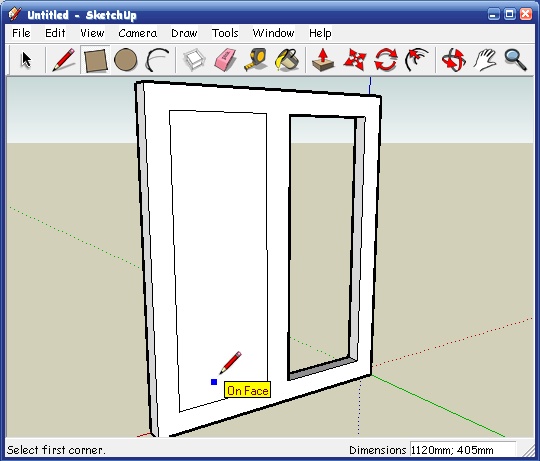 |
Теперь стекла. Можно нарисовать прямоугольник в проеме, образуется плоскость |
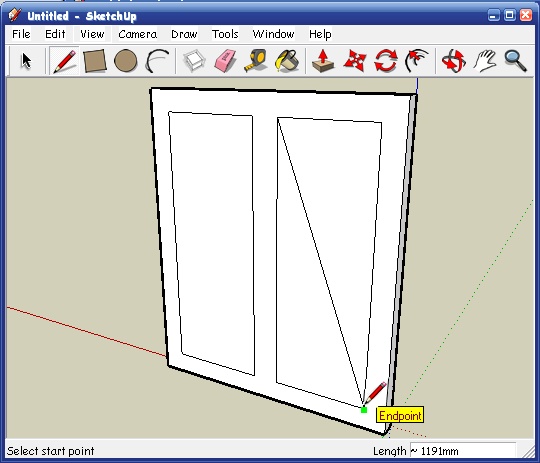 |
| То же самое произойдет если просто перечеркнуть линией от угла до угла проем, а потом стереть линию. |
 |
Повернем окно лицом, стекла у нас наизнанку, повернем поверхность лицом, правая клавиша, меню, Reverse fases |
 |
| Теперь нужно сделать стекла прозрачными, вообще то чтобы не усложнять обьект и не замедлять процесс обработки данных компьютером, отделку оставляют на потом, но для наглядности сделаем это сразу. |
| |
Открываем меню инструмента |
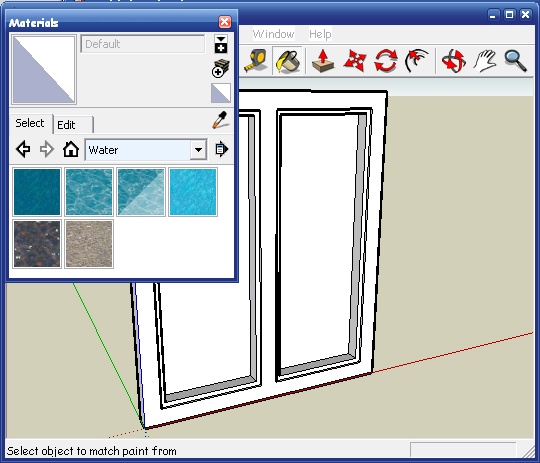 |
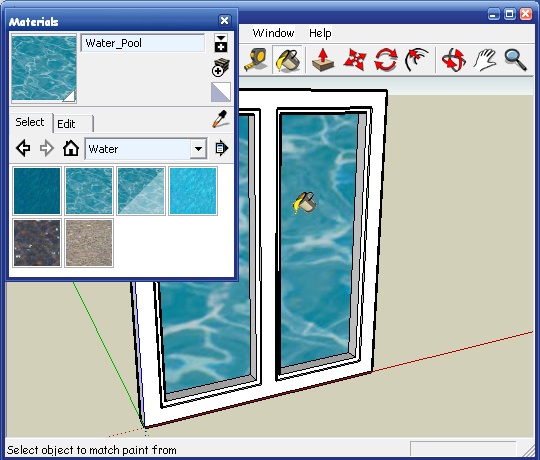 |
| Окрашиваем стекла в цвет воды. |
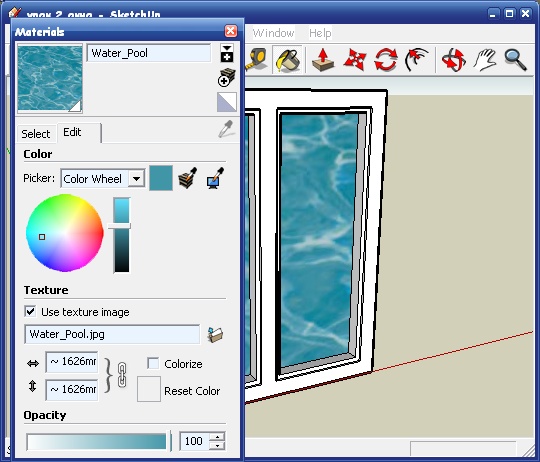 |
| Теперь отредактируем цвет в меню Edit , масштаб текстуры - числа 1626, изменяем их и смотрим как лучше выходит, внизу ползунок Opasity, это настройка прозрачности. |
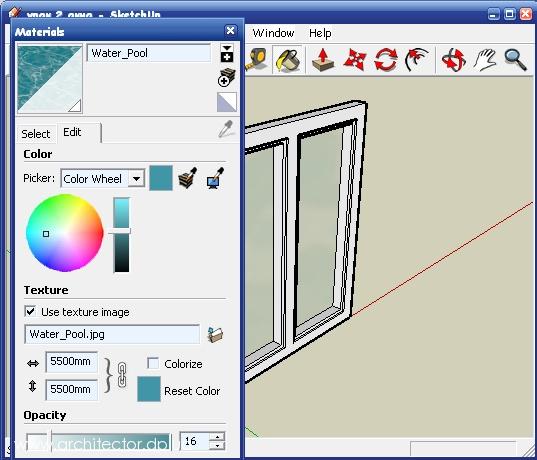 |
| Можно конечно было выбрать однородный цвет, но так живописней выходит. |
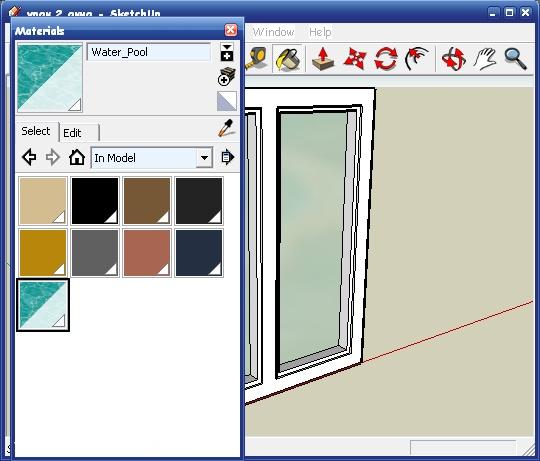 |
Если нажать кнопку |
 |
| Открываем файл с комнатой, в меню Edit выбираем Import файл Окно. Появляется наше окно уже в режиме передвижения обьектов |
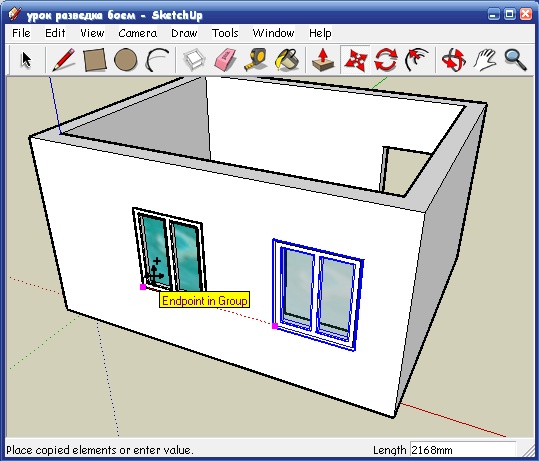 |
| Теперь надо размножить наши окна. В том же режиме |
 |
| Окна у нас получились лицом наружу, а мы рисуем комнату, тоесть они нам нужны лицом внутрь. Перевернем их как нужно, выделив окно, правой клавишей вызываем меню и выбираем там Flip along (Отразить вдоль), выбираем ось, вдоль которой будет повернута фигура,у нас это Green |
 |
| Все окна на местах . - О горе, забыл оставить место под подоконник! Ну ничего, дело поправимое. |
 |
Удобней делать это снаружи. Разметимся для удобства, к примеру отметим край окна и 30мм вверх. |
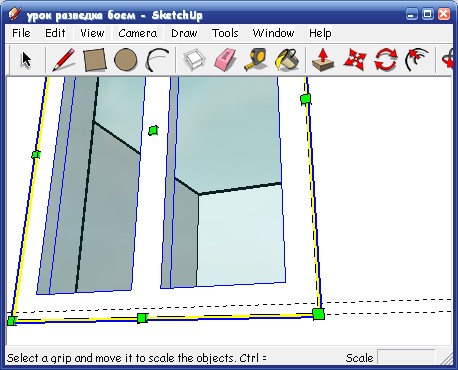 |
| Входим в режим редактирования размеров, по умолчанию это S , появляются зеленые метки, потянув за которые можно менять размер обьекта. |
 |
Берем за кубик снизу и тянем окно к нашей верхней линии разметки. |
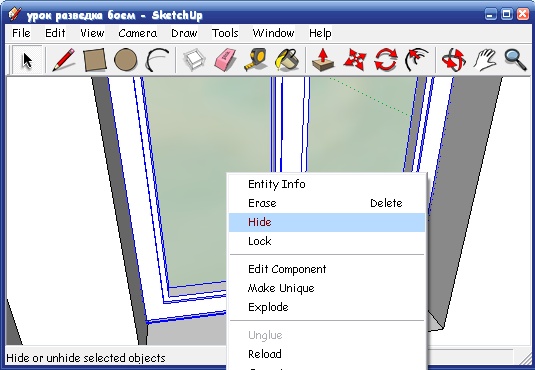 |
Теперь подоконник. Нам будет мешать рисовать окно, можно его временно скрыть. Выделяем его, правой клавишей - меню, там Hide (скрыть). |
 |
Окно исчезло. |
 |
Теперь рисуем прямоугольник, такой же как низ проема. Вытягиваем его вверх на 30мм |
| И вперед, на 50мм |
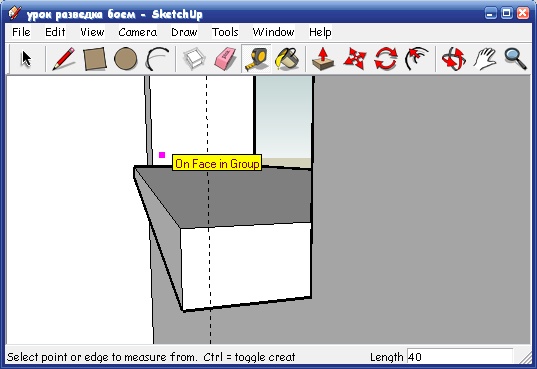 |
Попробуем закруглить его, наметим линию 40мм от стены. |
 |
| Берем инструмент Arc (дуга) кликаем вверхней и в нижней точке, вытягиваем в лево дугу. |
 |
Убираем ненужное. |
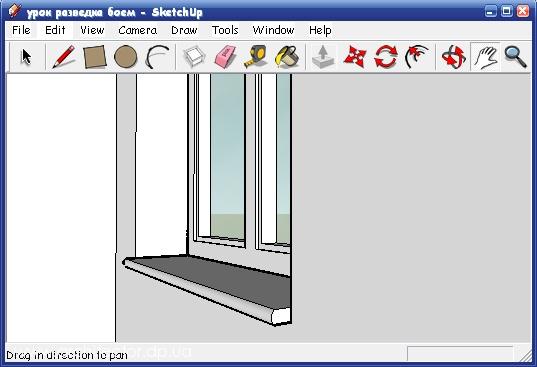 |
Один готов |
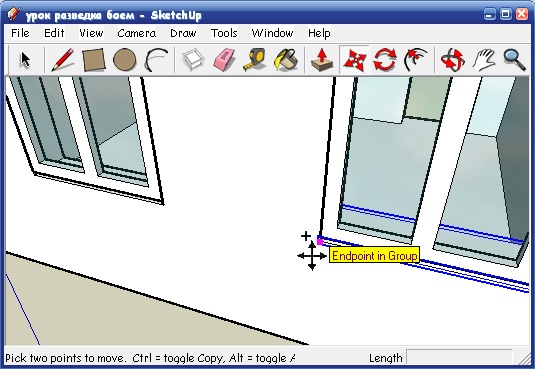 |
| Теперь нужно скопировать его на другое окно. Повернем комнату, снаружи удобней это делать. Выделяем, берем за уголок, нажимаем Ctrl , переносим копию. |
 |

